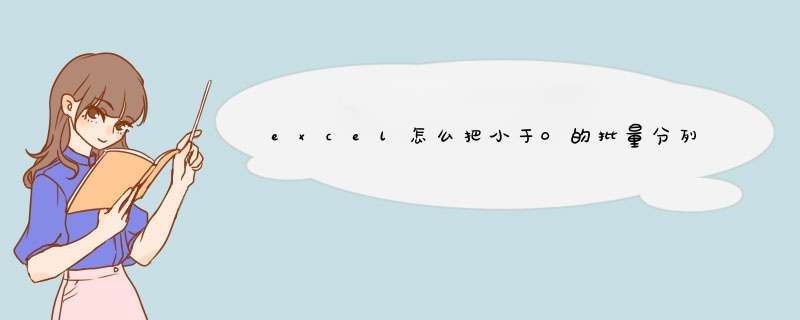
进入后,我们选中需要进行分列处理的单元格数据,然后在软件顶部菜单栏选择“数据”菜单,打开其下拉菜单。
在“数据”菜单下,我们找到“数据工具”选项组,然后选择并点击该选项组里面的“分列”选项。
点击后,就会打开“文本分列向导”d窗,在d窗中的第一步,我们可以选择使用“分隔符号”或者“固定宽度”来对选中的数据进行拆分。
选择好之后,点击“下一步”按钮,然后选择我们所使用的分隔符号,如果没有可以在“其他”里输入我们的分隔符号。
确认拆分没问题后,继续点击“下一步”按钮,然后选择我们要将数据拆分为什么格式,要将拆分的数据放在哪里,最后点击“完成”按钮即可。
Excel表格中给出生日期批量添加分隔符号的具体步骤如下:
我们需要准备的材料分别是:电脑、Excel表格。
1、首先我们打开需要编辑的Excel表格,选中需要编辑的单元格。
2、然后我们右键单击单元格,选择打开“设置单元格格式”。
3、然后我们在d出来的窗口中点击选择数字中的“自定义”,之后点击类型下方的输入栏,输入“yyyy/m/d”即可。
1、把要分列的数据放到Excel表中,然后选定要分列的数据。2、在工具栏中点击“数据”标签。
3、选择“数据”标签下的“分列”,会d出一个对话框。
4、按照默认,选泽“分隔符号”(分隔符号和固定宽度是分列的两种形式,如果数据中有特殊的符号,一般用分隔符号的形式进行分列,也就是本文讲的分列方法;如果要分列的数据整列宽度是统一的,那么也可以用固定宽度进行分列)。
5、点击对话框中的“下一步”,会看到如下图界面,可以直接勾选前面4中分隔符,也可以在“其他”框中输入,本例是以中文逗号“,”为分隔符。
6、输入逗号之后,我们会在下面的数据预览框中看到分列之后的效果,然后点击“完成”按钮。
欢迎分享,转载请注明来源:内存溢出

 微信扫一扫
微信扫一扫
 支付宝扫一扫
支付宝扫一扫
评论列表(0条)